电商采购新模式操作手册

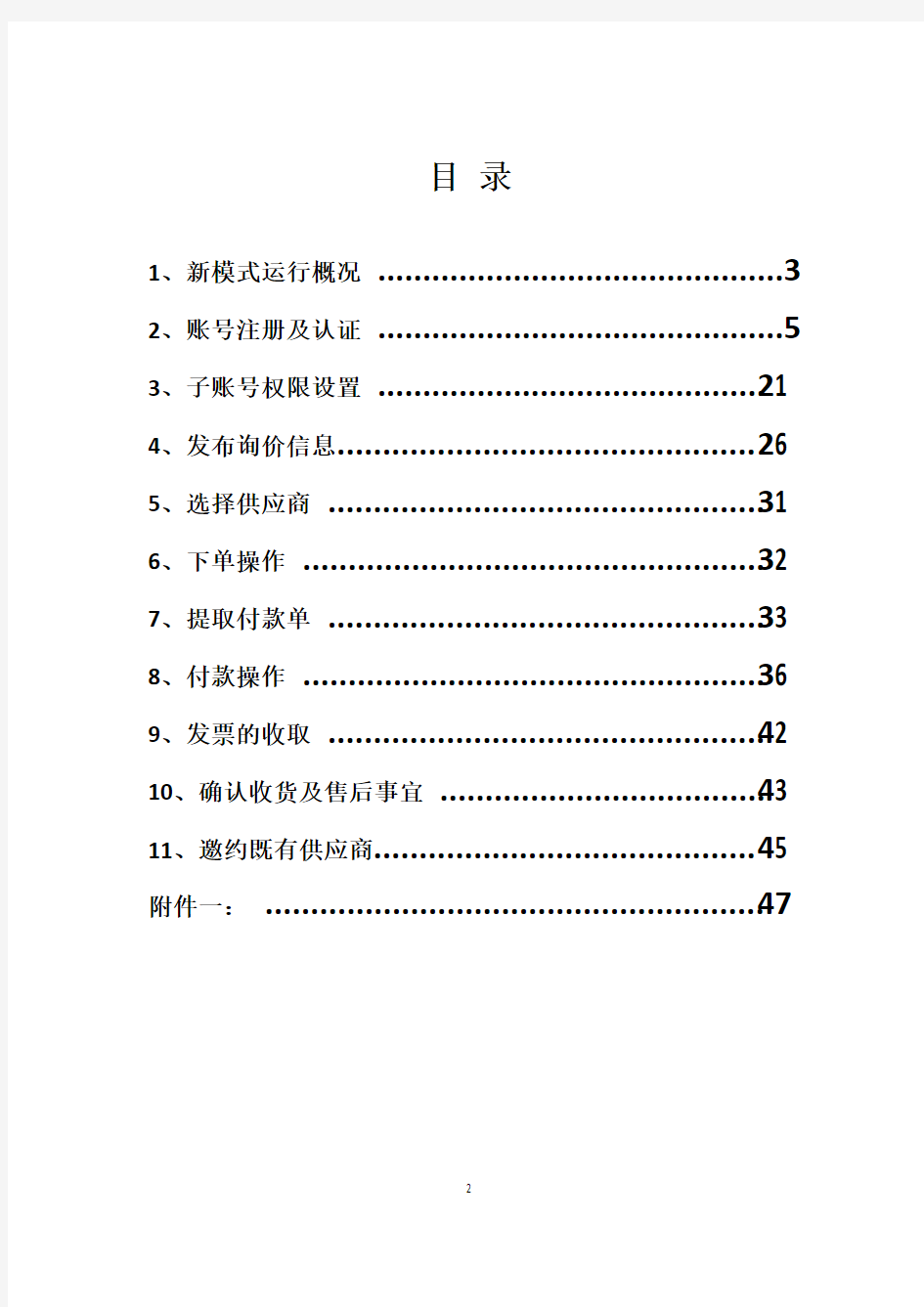
<集团物资网络竞价采购>
操作手册
中铁十七局集团有限公司
2016年1月
目录
1、新模式运行概况 (3)
2、账号注册及认证 (5)
3、子账号权限设置 (21)
4、发布询价信息 (26)
5、选择供应商 (31)
6、下单操作 (32)
7、提取付款单 (33)
8、付款操作 (36)
9、发票的收取 (42)
10、确认收货及售后事宜 (43)
11、邀约既有供应商 (45)
附件一: (47)
1、新模式运行概况
1.1手册目的
应集团公司传真电报16-5号文件要求,网络竞价采购模式进行了相应调整,于2016年2月1日起实施。本手册旨在明确新模式下的集团物资网络竞价采购的使用者,指导使用者正确地、有效地来使用这些功能,规范新模式下的网络采购业务流程。
1.2手册范围
本手册的使用范围是中铁十七局集团有限公司。
1.3.新模式流程简述
网络竞价采购新模式流程:项目部发布询价单,待报价完毕后填写网络竞价采购付款申请书并提交子分公司审核,子分公司审核无误后在阿里巴巴平台下单,同时项目部根据审批通过的网络竞价采购申请单在财务共享系统上提交付款单。共享中心审核通过后,子分公司财务部根据财务共享系统的付款通知书在阿里巴巴平台和网银页面制单付款,项目财务部在网银页面复核后,该笔订单支付完毕。待项目部收到货物后,对货物和发票进行验收,合格的请子分公司物资部在阿里巴巴平台确认收货,不合格的请子分公司物资部
在阿里巴巴平台做售后处理。
中铁十七局网络竞价采购新模式流程图
2、账号注册及认证
由子(分)公司物资部在阿里巴巴平台注册,具备对各项目部的网上竞价、成交、到货、支付、确认付款等信息的监督、操作功能。子(分)公司账号是独立的阿里巴巴企业账号,需绑定企业支付宝,具有最高权限,。子(分)公司阿里巴巴账号申请好之后需将账号及密码报电子商务中心备案。
2.1阿里巴巴账号的注册及认证
2.1.1阿里巴巴账号的注册
1)点击阿里巴巴首页(https://www.360docs.net/doc/6d9607903.html,)顶部的【免费注册】。
2)跳转到注册页面,填写注册信息,点击【同意条款并注册】。
注意:会员账号是作为子(分)公司后期采购后台的管理账号使用,会员名注册支持字母、数字、汉字,建议使用公司全称注册为会员登录名。
2.1.2阿里巴巴账户认证
1)登录1688首页后,点击右上角【我的阿里】进入用户信
息界面,然后点击【公司未认证】,进入认证界面。
2)进入认证界面后,根据自身需求选择认证类目。
3)点击进入企业名称认证界面,填写相关信息。
4)完成信息提交,等待阿里巴巴向对公账号打款。
5)查询到对公账号打款金额并输入,完成认证
2.2支付宝账户的注册及认证
2.2.1支付宝账户的注册
1)输入网址https://www.360docs.net/doc/6d9607903.html,,点击【免费注册】
2)点击【企业账户】,填入电子邮箱和验证码(企业账户只
能邮箱注册),点击【下一步】
3)点击【立即查收邮件】,进入邮箱
4)在邮箱中会收到一封激活支付宝账户的邮件,点击【请激
活您的支付宝账户】
5)点击【继续注册】
6)填写相关信息,点击【确定】
7)申请公司类型的支付宝账户,需进行支付宝实名认证,点
击【立即申请】。
如果您还没有准备好公司认证的相关资料,走到这一步说明您的支付宝账户已经注册成功,可以登录支付宝账户,进行网上购物的操作。
2.2.2支付宝认证
1)打开https://www.360docs.net/doc/6d9607903.html,,登录支付宝账户,点击【立即点
此申请】。
2)点击【立即申请】。
3)在法定代表人或代理人这一列,选择【立即申请】
4)填写企业基本信息,上传营业执照
5)填写对公银行账户信息
6)填写法人或代理人信息,上传法人(或代理人)证件图片;
(注:手机号码仅支持11位数字,且以13/14/15/18开头)
7)等待认证(审核营业执照、代理人身份证图片、法人证件
图片,时间为2天)
8)审核成功,等待银行卡给公司对公银行账户打款
9)确认银行打款金额
注意:此打款账号作为该子(分)公司下所有项目部在财务共享系统付款单的供应商收款账号,请妥善记录。
10)认证成功。
11)若法人或代理人身份信息未通过审核,可以重新输入
法人或代理人信息或者提交证件人工审核。
2.3绑定支付宝
1)在【我的阿里】中找到并进入【账号管理】应用,点击【交
易资料管理】,在【已有支付宝账户】的栏目下,勾选【已阅读并同意《支付宝绑定协议》】后,再点击【登录支付宝账户】按钮。
2)点击【确认此协议,开始绑定支付宝】
3)输入支付宝账户和密码,登录支付宝
跨境电商管理平台操作手册
跨境电商平台操作手册V1.0 目录 1产品介绍 (2) 2管理平台功能操作说明 (2) 2.1系统管理 (2) 2.1.1权限管理 (2) 2.1.2内容管理 (3) 2.1.3日志管理 (4) 2.2商品管理 (4) 2.2.1商品基础信息管理 (4) 2.2.2商品型号管理 (5) 2.2.3商品规格管理 (5) 2.2.4商品详情管理 (6) 2.2.5商品销售管理 (7) 2.2.6特色栏目商品发布 (8) 2.2.7商品入库 (8) 2.3订单管理 (9) 2.4发货管理 (9) 2.4.1待发货管理 (9) 2.4.2待签收管理 (10) 2.5栏目类别 (10) 2.6投票管理 (11) 2.7首页广告 (11) 2.8会员管理 (11) 2.9账户管理 (12) 2.9.1充值管理 (12) 2.9.2提现管理 (13) 2.10行为管理 (13)
跨境电商平台操作手册V1.0 1产品介绍 跨境电商管理平台主要由订单管理、产品管理、客户资源管理、物流管理、前端 展示页面管理等模块组成。系统覆盖了电商平台的所有功能与环节,能有效帮助供货商展示产品,采购商(个人)采购产品。 2管理平台功能操作说明 2.1 系统管理 2.1.1权限管理 权限管理包括:角色管理、管理员管理、用户导入功能。 1)角色管理 选择系统管理 --- 权限管理 --- 角色管理,填入用户名及勾选权限列表,点击确定即可。 2)管理员管理 选择系统管理 --- 权限管理 --- 管理员,填入管理员基础信息及角色,点击确定即可。
3)用户导入 选择系统管理 --- 权限管理 --- 导入用户,选择导入用户的类型、角色,并选择按预设格式编辑的人员信息 excel 文件,即可批量导入用户。 2.1.2内容管理 1)物流公司管理 选择系统管理 --- 内容管理 --- 物流公司管理,填写物流公司基础信息确认即可。
电子商务需求文档
电子商务需求文档 一.引言 1、1目标 电子商务系统是在互联网开放的网络环境下,基于浏览器/服务器(Browse/Server)应用方式,实现消费者的电子商务、商户之间的网上交易和在线电子支付的一种新型的商业营销模式。电子商务分为企业(B2B)、企业对客户(B2C) 、客户对客户(C2C),采购商消费者能通过互联网了解企业及其产品,生产商与采购商能够快速地组成的产品的周转渠道。在快节奏生活的现代社会,不进能让消费者买到称心如意的商品,也能为忙碌的人们节省时间。提高生活效率。 1、2文档约定 1.页面的左距离为 2.5cm,右边距离为2.0cm 2.标题最多分为2级,分别为楷体36号,楷体24号,标题均加粗。 3.正文字体为楷体18号,无特殊情况下,字体颜色均采用黑色。 4.出现序号的段落不采用自动编号功能而采用人工编号。 5.页面设计要能够吸引用户的目光,整个页面要以简洁为主,突出重点。 6可操作性强,避免复杂的、有疑义的链接。 7浏览速度快,尽量避免长时间打不开页面的情况发生。 8.商品信息部分有实图例,图像清晰、文字醒目。 9.所有图例均用WORD作图工具绘制(软件界面设计除外)。 1.3读者对象 本文档的读者范围包括: 1.项目经理:项目经理可以根据该文档了解预期产品的功能,并据此进行系统设 计、项目管理。 2.设计员:对需求进行分析,并设计出系统,包括数据库的设计。 3.程序员:配合设计报告,了解系统功能,编写用户手册。 4.测试员:根据本文档编写测试用例,并对软件产品进行功能性测试和非功能性 测试。 5.销售人员:了解预期产品的功能和性能。 6.用户:了解预期产品的功能和性能,并与分析员一起对整个需求进行讨论和协 商。 7.其他人员:如部门领导、公司领导等可以据此了解产品的功能和性能。在阅读 文档时,首先要了解产品的功能概貌,然后可以根据自身的需要对 每一功能进行适当了解。 1.4 项目范围 电子商务系统用来支持购物管理,包括用户信息管理,订单管理,购物车管理,商品
云管理系统订单管理操作手册V.1
云管理系统<订单系统>操作手册 目录 1 【代理商】订单管理操作流程 (4) 订单管理操作界面 (4) 查询订单信息 (5) 订单续费 (6) 订单状态更改 (6) 订单负责人更改 (7) 查看反馈 (7) 提交反馈 (8) 编辑订单 (8) 提交订单 (9) 提交订单 (10) 我的订单 (10) 即将到期订单 (11) 查看优化详情 (12) 申请优化 (13) 待续费订单 (13) 待续费订单编辑 (14) 已续费订单 (14)
订单管理操作界面 (14) 查询订单信息 (16) 提交订单 (17) 订单续费 (17) 订单领取 (17) 查看反馈 (17) 提交反馈 (17) 提交订单 (17) 查询所有订单 (17) 我的订单 (18) 下级待审订单 (18) 待审核订单 (18) 即将到期订单 (19) 待续费订单 (19) 已续费订单 (19) 销售提单 (19) 3 【客服经理】订单管理操作流程 (20) 4 【普通客服】订单管理操作流程 (20) 5 【制作总监】订单管理操作流程 (21) 6 【制作总监】订单管理操作流程 (21)
8 【销售总监】订单管理操作流程 (21)
1 【代理商】订单管理操作流程 订单管理操作界面 登录云管理平台后,点击屏幕左侧的“订单系统”会展开“提交订单”,“我的订单”,“即将到期订单”,“待续费订单”,“已续费订单”五个个菜单列表,同时页面显示我的订单列表。见(图)图解说明见图下。 图 图示说明: ①点击屏幕左侧的“订单系统”会展开“提交订单”,“我的订单”,“即将到期订单”,“待续费订单”,“已续费订单”五个个菜单列表。 ②‘查询’按钮,根据企业名称、域名、模板等可查询相关订单信息。 ③企业公司链接,点击公司链接可跳转到该企业公司订单详情页面。 ④企业公司域名链接,点击该链接可跳转到该公司店铺详情页面。 ⑤‘续费’按钮,即将到期的订单用户,可点击该按钮进入订单续费页面。
电子商务服务平台用户操作手册
电子商务服务平台用户操作手册
电子商务服务平台用户手册V1.0
目录 目录.......................................... 错误!未定义书签。第一章:系统概述................................. 错误!未定义书签。 1.1系统概述 ................................... 错误!未定义书签。 1.2系统使用范围 ............................... 错误!未定义书签。 1.3业务情况介绍 ............................... 错误!未定义书签。 1.4系统登录方式 ............................... 错误!未定义书签。 1.5系统功能介绍 ............................... 错误!未定义书签。 1.5.1系统功能模块图......................... 错误!未定义书签。 1.5.2功能描述............................... 错误!未定义书签。 1.5.3单据模版............................... 错误!未定义书签。 1.5.4单据审批............................... 错误!未定义书签。 1.6功能特点 ................................... 错误!未定义书签。 1.7角色定义 ................................... 错误!未定义书签。 1.7.1业务角色............................... 错误!未定义书签。 1.7.2系统角色............................... 错误!未定义书签。第二章:与我有关................................. 错误!未定义书签。 2.1概述 ....................................... 错误!未定义书签。 2.1.1功能说明............................... 错误!未定义书签。
在线订单系统操作手册
目录 第一章系统介绍 (1) 1.1 系统特色 (1) 1.2 系统要求 (1) 第二章登录 (2) 2.1登录页介绍 (2) 2.2 修改密码 (2) 2.3 找回密码 (4) 第三章商品订购 (6) 3.1 首页 (6) 3.2 订购产品 (6) 第四章订单管理 (12) 4.1单据状态 (12) 4.2 搜索单据 (12) 4.3 查看单据详情 (13) 第五章退货管理 (15) 5.1 退货 (15) 5.2 退货单状态 (18) 5.3 搜索退货单 (18) 5.4 查看退货单详情 (19) 第六章收货确认 (20) 6.1 收货确认单状态 (20) 6.2 搜索发货单 (20) 6.3 发货单详情 (20) 第七章信息上报 (21) 7.1 上传信息 (21) 7.2 上报表单搜索 (21)
第一章系统介绍 XX在线订货平台,是供应链电子商务的一种管理应用,它能帮助经销伙伴快速的实现信息流、资金流和物流的全方位管理和监控,实现高效的业务运作和资金周转,同时帮助经销伙伴从传统的订货方式向互联网时代的订货方式转变,解放资源、显著提升经销伙伴的生产力和运营效率。 XX在线订货平台是通过在线的方式展示XX商品、是经销伙伴快速下单的新途径,经销伙伴以此便捷的手段能迅速提升订货业务效率,改善供求双方的往来业务环境。 1.1 系统特色 异地业务,实时方便 经销伙伴遍布全国,在公司产品数量众多、订货业务极为频繁的情况下,使用在线订货平台,能实时处理异地企业间的业务,降低商务传递的成本,大大缩短订单处理的时间,实现信息随时随地双向同步。 便捷的订货状态查询 订单状态实时更新,让经销伙伴能够随时随地通过在线订货平台查询和跟踪在线订单的执行情况。 直观的货品展示和订购 商品有列表和图片形式进行展示,实现货品浏览和货品订购的同步,并实现订购货品选择到订单生成的自动化。 1.2 系统要求 经销伙伴必须使用由XX公司发布的账号、密码在XX公司的网站上进行登录,并做好密码保护。
电子商务平台供文档新应商用户操作手册(DOC 66页)
电子商务平台(MCC-B2B)供应商用户操作手册 文档编号版本号 MCC-B2B-CZSC-02 1.0 中国冶金科工集团有限公司 电子商务平台 供应商用户-操作手册 审批签字: 甲方项目经理签字日期2013年月日乙方项目经理签字日期2013年月日
文档说明 本文档是北京三维天地科技有限公司为中国冶金科工集团有限公司(简称:中冶集团)电子商务平台项目专门撰写的供应商用户操作手册。本文档主要用于指导供应商用户全面了解电子商务平台系统功能,规范使用系统。 文档控制 文档作者: 创建日期:2013年07月10 日 确认日期: 控制编码:MCC-B2B-CZSC-02 当前版本:1.0 更改记录: 日期作者版本更改参考 文件归档: 归档编号归档时间发给用户时间
目录 1综合查询 (6) 1.1整体业务流程 (6) 1.2功能菜单 (6) 1.3操作说明 (6) 1.3.1档案查询 (6) 1.3.1.1业务流程 (6) 1.3.1.2功能描述 (6) 1.3.1.3操作步骤 (6) 2供应商注册 (9) 2.1整体业务流程 (9) 2.2功能菜单 (10) 2.3操作说明 (10) 2.3.1供应商注册 (10) 2.3.1.1业务流程 (10) 2.3.1.2功能描述 (10) 2.3.1.3操作步骤 (11) 3供应商管理 (20) 3.1整体业务流程 (20) 3.2功能菜单 (20) 3.3操作说明 (21) 3.3.1一般信息维护 (21) 3.3.1.1业务流程 (21) 3.3.1.2功能描述 (21) 3.3.1.3操作步骤 (21) 3.3.2关键信息变更申请 (23) 3.3.2.1业务流程 (23) 3.3.2.2功能描述 (23) 3.3.2.3操作步骤 (23) 3.3.3服务关系申请 (25) 3.3.3.1业务流程 (25) 3.3.3.2功能描述 (25) 3.3.3.3操作步骤 (25) 3.3.4新增准入目录申请 (28) 3.3.4.1业务流程 (28) 3.3.4.2功能描述 (28) 3.3.4.3操作步骤 (28) 3.3.5减少准入目录申请 (31) 3.3.5.1业务流程 (31) 3.3.5.2功能描述 (31) 3.3.5.3操作步骤 (31) 3.3.6新产品申请 (33) 3.3.6.1业务流程 (33) 3.3.6.2功能描述 (33) 3.3.6.3操作步骤 (34) 3.3.7认证产品信息维护 (35) 3.3.7.1业务流程 (35) 3.3.7.2功能描述 (35) 3.3.7.3操作步骤 (36) 3.3.8认证产品信息查询 (37)
订单管理系统使用说明
概述 系统角色分类 易订货是一个公司统一处理与所有客户订单往来业务的分销订货系统。因此系统有“公司”(供货方)和“客户”(订货方)两个不同的操作界面呈现。所以易订货系统的操作角色按性质可分为“公司”管理账号和“客户”订货账号两类。“公司”管理账号可根据贵公司业务需求自行增删不同角色;而“客户”订货账号由公司设置开通,且每个“客户”只能分配一个订货账号用于订货处理.. 开通易订货后,为便于体验,你可同时通过两类角色身份的切换,分别进入“公司操作界面”和“客户操作界面”,以便对易订货有一个全面的功能了解。 下面从“核心功能”、“简要使用步骤”、“系统登录”、“操作界面”、“业务流程设置”、“角色权限”6个方面做一个功能说明,让您快速掌握易订货。 1. 易订货核心功能一览
2. 易订货简要使用步骤 3. 系统登录 易订货系统根据用户名自动区分“公司”(供货方)账号或“客户”(订货方)账号,从而进入不同的操作界面。
4. 操作界面 公司(供货方)操作界面
客户(订货方)操作界面 5. 业务流程设置 易订货能够灵活配置符合你的订货/退货业务处理流程
订货流程说明:客户【提交订单】后,订单状态为“待订单审核”;【订单审核】通过后,订单状态为“待财务审核”;【财务审核】通过后,订单状态为“待出库审核”;【出库审核】通过后,订单状态为【发货确认】;【发货确认】后,订单状态为“待收货确认”;客户进行【收货确认】后,此订货单所有环节完成。(退货流程与此类似) 禁用订单步骤说明:可以选择启用/禁用相应订单步骤,例如禁用【财务审核】步骤,那么【订单审核】通过后,会直接进入【出库审核】步骤 6. 角色与权限 易订货针对“公司”管理账户内置了6个角色,共计27个操作权限。 角色与权限对应表:
电商采购新模式操作手册
<集团物资网络竞价采购> 操作手册 中铁十七局集团有限公司 2016年1月
目录 1、新模式运行概况 (3) 2、账号注册及认证 (5) 3、子账号权限设置 (21) 4、发布询价信息 (26) 5、选择供应商 (31) 6、下单操作 (32) 7、提取付款单 (33) 8、付款操作 (36) 9、发票的收取 (42) 10、确认收货及售后事宜 (43) 11、邀约既有供应商 (45) 附件一: (47)
1、新模式运行概况 1.1手册目的 应集团公司传真电报16-5号文件要求,网络竞价采购模式进行了相应调整,于2016年2月1日起实施。本手册旨在明确新模式下的集团物资网络竞价采购的使用者,指导使用者正确地、有效地来使用这些功能,规范新模式下的网络采购业务流程。 1.2手册范围 本手册的使用范围是中铁十七局集团有限公司。 1.3.新模式流程简述 网络竞价采购新模式流程:项目部发布询价单,待报价完毕后填写网络竞价采购付款申请书并提交子分公司审核,子分公司审核无误后在阿里巴巴平台下单,同时项目部根据审批通过的网络竞价采购申请单在财务共享系统上提交付款单。共享中心审核通过后,子分公司财务部根据财务共享系统的付款通知书在阿里巴巴平台和网银页面制单付款,项目财务部在网银页面复核后,该笔订单支付完毕。待项目部收到货物后,对货物和发票进行验收,合格的请子分公司物资部在阿里巴巴平台确认收货,不合格的请子分公司物资部
在阿里巴巴平台做售后处理。 中铁十七局网络竞价采购新模式流程图
2、账号注册及认证 由子(分)公司物资部在阿里巴巴平台注册,具备对各项目部的网上竞价、成交、到货、支付、确认付款等信息的监督、操作功能。子(分)公司账号是独立的阿里巴巴企业账号,需绑定企业支付宝,具有最高权限,。子(分)公司阿里巴巴账号申请好之后需将账号及密码报电子商务中心备案。 2.1阿里巴巴账号的注册及认证 2.1.1阿里巴巴账号的注册 1)点击阿里巴巴首页()顶部的【免费注册】。 2)跳转到注册页面,填写注册信息,点击【同意条款并注册】。
在线订单系统操作手册
目录 第一章系统介绍 ...................................................................................... 错误!未定义书签。 1.1 系统特色 ......................................................................................... 错误!未定义书签。 1.2 系统要求 ......................................................................................... 错误!未定义书签。第二章登录 .............................................................................................. 错误!未定义书签。 2.1登录页介绍 ...................................................................................... 错误!未定义书签。 2.2 修改密码 ......................................................................................... 错误!未定义书签。 2.3 找回密码 ......................................................................................... 错误!未定义书签。第三章商品订购 ...................................................................................... 错误!未定义书签。 3.1 首页 ................................................................................................. 错误!未定义书签。 3.2 订购产品 ......................................................................................... 错误!未定义书签。第四章订单管理 ...................................................................................... 错误!未定义书签。 4.1单据状态 .......................................................................................... 错误!未定义书签。 4.2 搜索单据 ......................................................................................... 错误!未定义书签。 4.3 查看单据详情 ................................................................................. 错误!未定义书签。第五章退货管理 ...................................................................................... 错误!未定义书签。 5.1 退货 ................................................................................................. 错误!未定义书签。 5.2 退货单状态 ..................................................................................... 错误!未定义书签。 5.3 搜索退货单 ..................................................................................... 错误!未定义书签。 5.4 查看退货单详情 ............................................................................. 错误!未定义书签。第六章收货确认 ...................................................................................... 错误!未定义书签。 6.1 收货确认单状态 ............................................................................. 错误!未定义书签。 6.2 搜索发货单 ..................................................................................... 错误!未定义书签。 6.3 发货单详情 ..................................................................................... 错误!未定义书签。第七章信息上报 ...................................................................................... 错误!未定义书签。 7.1 上传信息 ......................................................................................... 错误!未定义书签。 7.2 上报表单搜索 ................................................................................. 错误!未定义书签。 第一章系统介绍 XX在线订货平台,是供应链电子商务的一种管理应用,它能帮助经销伙伴快速的实现信息流、资金流和物流的全方位管理和监控,实现高效的业务运作和资金周转,同时帮助经
电子商务实训平台操作手册一
电子商务师实验室 使用手册 电子商务师实验室使用手册作为电子商务师国家职业资格认证实验室技术支持专用工具包、电子商务师国家职业资格认证培训专用实验室、电子商务师国家职业资格认证鉴定考试专用实验室软件产品的附件资料,是指导管理员、学生和老师进入实验室正确操作的指导性文件。 第1章第1章B2C B2C是在企业与消费者之间通过Internet网进行商务活动的电子商务模式,本模块提供了一个电子商城网站,学生从申请入驻开设商店,网上模拟购物,到后台进销存管理,可以在一个完整的全真模拟环境内进行B2C商务等实际操作,从而了解网上商店的业务过程及其后台的运营、维护、管理等活动。B2C包含消费者和商户两种角色,学生可以这两种身份模拟B2C电子商务活动。 该模块功能:商户入驻,用户注册,用户信息修改,商品搜索,浏览商品信息,在线购物,建立和维护商店、订单管理、商品管理、用户管理等。 1.11.1商户入驻电子商城 商户是进驻电子商城,建立网上商店,为消费者提供网上购物服务的人。在消费者进行网上购物之前,商户需要申请入驻电子商城,开设网上商店,初始化网上商店。商户在电子商城开设网上商店的流程如下: 1)1)商户申请入驻商城; 2)2)商户登录商店管理后台,录入商品; 3)3)商户期初商品;
4)4)设置商店柜台; 5)5)开张营业。 1.1.1 1.1.1 商户入驻 电子商城以柜台租赁的方式提供空间,给商户进行网上建店。商户入驻的过程就是在电子商城进行注册的过程。(注册前商户应该在“电子银行”模块注册申请自己的B2C特约商户,详细请看“电子银行-B2C特约商户”使用说明),商户入驻的操作步骤如下:1)1)进入B2C首页,点击“商户登录”后,进入商户登录页面。 2)2)点击“商户入驻”按钮,进入商户基本信息填写页面,如图(1-1)。 3)3)填写完毕基本信息后,点击“下一步”。 4)4)入驻完成。 图(1-1) 1.1.2 1.1.2 初始化商店 商户入驻电子商城后,电子商城就为商户开辟了一个专柜,供商户销售商品。商户销售商品前需要初始化商店的数据,如商品录入,期初商品以及店面设置。 商品录入添加和发布商品信息,具体操作请详见“B2C后台管理-商品管理”一节。期初商品登记新添加的商品数量,进入库存。具体操作请详见“B2C后台管理-期初
电子商务商城运营平台操作手册
电子商务商城运营平台 V2.0 使用手册 武汉骏邦信息科技有限公司 2014年04月 1.前言 非常感谢您选择武汉骏邦电子商务商城运营系统软件,希望我们的产品和服务能带给您一个安全、高效、强大的电子商务解决方案。为了用户能更好的熟悉并掌握” 电子商务商城运营系统”网上商城系统的使用方法,本文提供从零开始搭建电子商务网站的 1.简介 武汉骏邦信息科技有限公司是国内最具影响力的电子商务软件及服务提供商之一。公司始终秉承"以用户价值为核心"之理念,专注于电子商务软件的研发及相关服务的提供,以先进的理念、优秀的产品和专业的服务,引领中国电子商务行业技术的发展方向。 公司拥有一个高素质、经验丰富的管理、营销与技术团队,与多所高校和软件人才培训机构签订长期人才培养输送协议,为企业的做大做强垫定了坚实的基础。目前公司与多家软件、网络提供商达成长期合作伙伴关系,建立了一套高效完善的运作体系,最大限度的方便客户的多方面需求,采用现代化企业管理模式和灵活的市场运作机制,为客户提供稳定、高效的电子商务应用解决方案。在经营规模不断扩大的同时企业更加注重产品和服务质量,使企业在自主产品研发领域获得了很强的核心竞争力。
2.关键术语 商品参数–商品参数是为了更精准的描述商品的特征。“电子商务商城运营系统”的商品参数值允许文本框输入。商品参数和商品属性都会出现在商品详情的页面。 商品属性–类似于商品参数,但是提供了可选项。所以属性是一类参数,它的值需要通过下拉列表来进行选择。由于值是枚举值,所以属性很适合用于快速筛选商品。 3.操作手册 未提供样例的系统如上图所示。接下来将带领大家一步一步来搭建直到一个成熟的电子商网站。登录后台: 后台的页面框架如下: 左边为导航栏,右边为标签是浏览。(注意:标签式浏览方便快速的切换标签来编辑,但是某些情况如果切换回去后页面没有显示更新内容,需要手动刷新,或者关掉此标签重新打开) 3.1创建商品相关 1.创建顶级类目 从创建商品类目开始。商品管理>商品分类右侧标签浏览内容去,点击添加 这里我们添加了一个顶级分类,之后我们会为其添加子的分类 页面标题:页面的标题,会显示在浏览器上的标签里 页面关键词:关键词用来告诉搜索引擎你网页的关键字是什么。(对网站的市场推广有帮助,页面上不会显示) 页面描述:用来告诉搜索引擎你的网站主要内容。 2.创建二级子类目 建议不要创建三级目录。系统本身支持三级目录,但是三级目录会影响导航效果。 从创建商品类目开始。商品管理>商品分类右侧标签浏览内容去,点击添加 上级分类选择:女装 重复以上操作继续创建二级类目:女士皮衣,女士休闲外套。完成后的类目结构如下: 筛选品牌-这里我们还没有创建品牌,所以暂时并没有选择可筛选的品牌。如果选择了可筛选的品牌的话,从此类目链接进去的页面可以选择品牌来筛选产品。 3.创建商品属性 商品管理>商品属性 如图所示,为女士羽绒服创建了一个属性:羽绒服版型。可选值有三个:修身,直筒,斗篷型。
ERP系统操作手册
ERP 项目操作流程一、系统登录 注意:服务器名称为“SERVER”。进入后选择工作中心窗囗:输入用户编号或姓名输入用户密码 选择登录的账套 输入登录日期
二、采购管理: 1、采购流程:采购订单(通过采购需求统计表手工录入)-----审核-----采购到货单(参照采购订单生成)------采购入库单(由仓库参照采购到货单生成)-----采购专用/普通发票(参照采购入库单生成)-----复核-----应付系统。 2、业务流程——采购订单: 步骤一:进入工作中心的窗囗,点击供应链——采购管理——业务——订货——采购订单铵钮; 步骤二:进入采购订单录入窗囗后,先点击增加铵钮,,进入增加界面后先将单据中的表头项目填写 ,然后在表体中选择所需订购的物料及数量和单价,系统自动 计算出合计金额,再按保存按钮把该订单保存下来,再进行审 核操作,如果要修改已经审核的订单就必需先取消该订单的审
核再点击修改按钮进行修改,修改完成后再保存该订单,重新审核。如要把该单据删除的话,就要先放弃审核,点击删除,要是该订单已经被其它单据所参照生成的话就必需先把那些参照生成的单据先删除掉,再删订单。 业务流程——采购到货单 增加修改 删除 保存 审核
步骤一:进入工作中心的窗囗,点击供应链——采购管理——业务——到货——采购到货单铵钮; 步骤二:进入采购到货单录入窗囗后,点击增加铵钮,将鼠标摆放于表体然点击右键出现下图中的选项框: 点击进入采购 到货单窗囗 选项框步骤三:在选项框中选择“拷贝采购订单”选项,系统会弹出一个筛选框出来,操作员根据情况填写筛选内容,系统就会把所有符合条件的选项的内容的记录显示出来,然后操作员选择要生成到货单的订单记录,系统便会自动将操作员所选的该订单的内容拷贝到到货单中,然后点击保存按钮,把该张到货单保存下来,最后点击审核按钮。如要修改的话,就必先放弃审核 注:《采购到货退回单》同采购到货单输入方法相同,但所输入的数量为负数,选择打印时应选择《采购到货退回单模版》打印。预缆效果如下图所示:
奥派电子商务操作手册节选
第一部分(1课时)软件帮助 常用工具使用 “切换用户”按钮:用来切换软件界面,选择模块以及不同的角色登录。 软件在首界面时候没有此按钮,如图1 只有软件进入角色后才有“切换用户”按钮(在右下角),如图2 图1 图2 “手机”图标:在注册支付通时,如果选择手机注册,则在中途需要输入验证码,就需要在软件中点击手机图标(鼠标放到手机图标旁边的数字上,会变成小手形状,再左击),如图3
图3 “邮箱”图标:在注册支付通时,如果选择邮箱注册,则在注册好后需要激活,就需要在软件中点击邮箱图标(鼠标放到邮箱图标旁边的数字上,会变成小手形状,再左击),如图4 “账户列表”按钮:存储账号的用户名以及密码,如图5
图5 “在线帮助”按钮:一个帮助文档,关于软件中出现名词的解释和软件操作步骤的说明,如下图6 图6 软件使用注意点
注册与基础实践操作过程中 密码(例如:银行卡密码,支付通登录密码,支付通支付密码等)一定要记录清晰。 个人银行一定要充值。 企业银行账号一定要开通“企业付款通道”,并且需要审核。 支付通至少需要注册3个,其中一个一定要开通“商家服务”。 开通商家服务过程中需要付款,付款界面会跳出另一个浏览器窗口,输入个人银行账号进行付款。申请开通“商家服务”并付款后,需要进入支付通服务商进行审核。 电子商务应用模型操作过程中 服务商绑定的支付通满足条件:需要开通“商家服务”。(在开通“商家服务”中,切忌支付通服务商一定要审核“商家服务”的申请) 买家和卖家也需要绑定支付通,但是所绑定的支付通不需要开通“商家服务”。 服务商、买家以及卖家各自绑定的支付通不能相同。 买家和卖家在绑定支付通时,会另外跳出浏览器窗口,需要输入支付通的相应信息。 注册的基础信息可以按照以下格式进行记录 工商银行 个人银行 姓名账号类型是否充值密码 李明借记卡是111111 王军借记卡是111111 企业银行 名称账号是否开通企业付款通道商户编号 南京奥派科技是8 南京舜天科技否9 支付通 账号是否开通商家服务交易安全校验码(key)合作者身份(partnerID)登录密码支付密码 是hfdh8vlnrrrrv8d08ph6484px8hr4b6821 L111111 L 否L111111 L 否L 111111 L 222222 基础设置的缘由 企业银行账号开通“企业付款通道”:为了企业更便利的在网上进行收款。 支付通服务商绑定企业银行账号:是为了收款。支付通会员当开通某些业务(例如:商家服务),就需要付款给支付通服务商,所以支付通服务商要绑定一个企业银行账户号。 支付通开通“商家服务”:为了网站能支持支付通付款。某网站需要和支付通进行衔接,让买卖双方能通过支付通进行付款。所以此网站的服务商就需要申请一个支付通,并且开通“商家服务”,然后网站绑定支付通,这样网站就和支付通关联在一起。 常见问题的解决方法 支付通服务商绑定企业银行账号出错,如下图7
电子商务系统(commerce) 使用说明书
电子商务系统 电子商务系统是由吉林省明日科技有限公司开发,程序的主要目的就是通过网站来推广互联企业的产品和服务,并使客户随时可以了解企业和企业的产品,为客户提供在线服务和订单处理功能。从长期的战略目标来说,网站不仅仅是产品和服务的推广,而是通过Internet、企业内部网(Intranet)和企业外部网(Extranet),将买家与卖家、厂商和合作伙伴紧密结合在了一起,因而消除了时间与空间带来的障碍。 读者将系统的原程序拷贝到本地计算机后,去掉文件夹的只读属性,按照《安装配置说明书》内容完成配置后,便可在本地计算机上运行网站了。 系统主要分为前台和后台。前台包括产品的展示及会员购物等模块,后台是管理界面,主要包括商品信息、会员信息、订单信息和公告信息的常规设置。 1.1 前台 下图1.1所示的界面是电子商务系统的前台首页。
图1.1 电子商务系统前台首页 前台包括:会员登录、会员资料修改、搜索商品、购买商品、去收银台结账、清空购物车、查询订单、销售排行和商城公告等9个模块。 1.1.1 会员登录: 读者以会员的身份登录之后方可在网站上进行购物。 1. 登录 如果读者已经是该系统的会员,则只需单击“用户名”和“密码”文本框,输入相应的
用户名和密码,最后单击【登录】按钮即可进入如图2所示的页面。 2. 注册: 如果读者是新用户,需要先注册,然后才能以会员身份进入在网上购物。 单击【登录】按钮,进入如图1.2所示的界面, 图1.2 用户注册界面 单击“用户名”、“真实姓名”、“密码”、“确认密码”、“所在城市”、“联系地址”、“邮政编码”、“证件号码”、“证件类别”、“联系电话”和“Email”文本框,输入相应的内容,最后单击【确认保存】按钮,系统会给予“注册成功”的提示字样。进行确认后即完成注册。最后单击“用户名”和“密码”文本框,输入相应的用户名和密码,最后单击【登录】按钮即可进入如图1.3所示会员购物界面。 单击【重新填写】按钮,可取消先前的内容。 注意:防止用户名重复,用户输入用户名之后,单击【检测用户名】按钮,系统自动进行检测,然后给予相应的提示。
电子商务系统功能说明书
文档控制页版本记录
目录 第一章. 引言 (4) 1.1. 编写目的 (4) 1.2. 文档范围 (4) 1.3. 项目概要 (4) 1.4. 术语和缩写 (4) 1.5. 参考资料 (4) 第二章. 项目任务概述 (5) 2.1. 建设任务 (5) 2.2. 用户特点 (5) 2.3. 假定和约束 (5) 第三章. 系统总体设计 (6) 3.1. 系统架构 (6) 3.2. 技术路线 (6) 3.3. 功能结构 (6) 第四章. 后台管理功能设计 (7) 4.1. 产品与订单 (7) 4.1.1. 产品管理 (7) 4.1.2. 订单管理 (7) 4.2. 促销管理 (9) 4.3. 优惠卷管理 (12) 4.4. 物流配送 (12) 4.5. 商户管理 (12) 4.6. 会员管理 (14) 4.7. 营销管理 (14) 4.7.1. 短信平台 (14) 4.7.2. 邮件平台 (14) 4.8. 销售分析 (14) 第五章. 商家平台功能设计 (15)
第六章. 会员平台功能设计 (20) 6.1.1. 个人工作台................................................................... 错误!未定义书签。第七章. 团购流程性说明. (29) 7.1.1. 办公收文流程............................................................... 错误!未定义书签。第八章. 非功能性需求.. (30) 8.1. 系统界面需求 (30) 8.2. 系统接口描述 (30) 8.3. 输人输出要求 (30) 8.4. 对性能的规定 (30) 8.5. 故障处理要求 (30) 8.6. 安全性需求 (30) 8.7. 其它需求 (30)
企业商品申报系统操作手册海虹医疗器械及耗材电子商务系统
海虹医疗器械及耗材电子商务系统企业商品申报系统使用手册 文档编号:UE-Manual 版本号: 目录 前言 1如何使用手册 1.1约定 ●本系统所有列表信息均可进行条件查询、翻页、设置每页显示数量等操作。 ●点击本系统所有列表的可链接表头,均可按其相应信息重新排列顺序。 ●本系统主窗口状态栏,列出当前系统、当前用户、和当前项目信息。 1.2遇到更多问题 在您使用本系统过程中遇到问题,我们强烈建议您首先查阅本手册,本手册可以帮助您解决遇到的大部分问题。如果通过查询本手册,您的问题依然没有得到有效解决,您可以通过以下途径获得更多帮助: 直接电话或者通过电子邮件联系我们的专业技术支持人员。 1.3联系方式 梁宁波 2系统基本操作 2.1登录 路径:海虹医药电子商务商品申报系统IP或者网络地址。 功能说明:登录到海虹医药电子商务商品申报系统。
操作步骤: 1. 打开IE 浏览器,输入海虹医药电子商务商品申报系统网路地址,在如所示的刷新页面 中输入用户名和密码(不区分大小写),点击登录按钮,如果用户名和密码通过验证,则进入海虹医药电子商务商品申报系统(如) 图 2.1.1登录海虹医药电子商务商品申报系统 如果用户名或密码错误,则弹出,所示提示信息界面,点击“确定”后可重新输入用户名和密码登录系统。 图 2.1.2 登录错误提示信息 登陆以后界面如图图 2.1 登录登陆界面 图 2.1 登录登陆界面 2.2 退出 路 径:海虹医药电子商务商品申报系统页面的导航条的右上方。 功能说明:退出系统。 操作步骤:点击退出。 3 系统功能 3.1 选择项目 登陆以后可以看到集中采购项目列表,点击操作列表下对应项目名称的“进入项目”链接,进入对应选择的项目。如图3.1登陆系统以后选择项目界面。 选择项目以后才可以使用系统菜单。 图 3.1.1登陆系统以后选择项目界面 3.2 用户信息 路 径:用户信息菜单下的用户密码维护。 功能说明:用户登录产品申报系统后,可以更改自己的系统登录密码。 登录产品申报系统,选择“用户管理”-“用户密码维护”菜单(如,弹出用户密码修改界面,如所示 图 .1 选择菜单界面
新版订单系统操作文档
新版订单系统操作文档 新版订单系统上线后,由原来的按照产品在不同的模块提交订单,更改为按照客户提交订单,每个客户下有这个客户购买的所有铭万网产品。Passport后台模块更加简化。 铭万网的会员级别 改版后,铭万网会员级别分为4类——免费会员、基础会员、四方通宝会员、八方通宝会员 免费会员——未购买过任何任何铭万网产品的会员,或者购买过的所有产品都已经到期的会员。 基础会员——没有购买四宝、八宝或者四宝八宝订单已经到期,但是购买了其它产品,并且产品在使用期限内的会员。 四方通宝会员——四方通宝订单在服务期内的会员 八方通宝会员——八方通宝订单在服务期内的会员 提交订单前的准备工作 1、提交所有类型的铭万网产品订单前须注册一个免费会员。激活帐号并将会员的基本信息
填写完整,公司信息通过审核。 2、已有免费会员帐号的客户,直接完善原有的免费会员信息,审核公司信息,不要再注册 一个免费会员。 3、注册会员时,用户名只能是4-16位字母和数字的组合,不得出现符号、空格或者汉字。 否则会员页面将无法正常打开。 一、新增订单 (一)新增会员订单 第一步:选择会员 在passport订单管理——用户列表中以用户名搜索到需要提单的会员。点击右侧“查看”按钮,如图:如果在用户列表中没有搜到需要提单的会员,则点击会员列表最下方的“新开”按钮, 1、新增产品订单 第二步:添加订单 点击查看后,进入该用户购买的所有铭万网产品的流水列表。在这个列表中可以看到客户所有铭万网类产品的购买记录。如图: 点击列表下方“新开”按钮,进入新增订单页面,页面中需要填写信息如下图: 1)输入合同号 2)选择订购项目、会员或者产品(会员是指四方通宝、八方通宝,其它均属于产品) 3)选择会员级别 4)选择出售类型(购买、赠送、测试) 5)填写开通时间(开通时间默认为当天,可以选择) 6)填写订购期限,订购期限以月为单位。
《南方电网公司阳光电子商务平台登记注册操作手册》+(供货商、服务商)
中国南方电网公司 阳光电子商务平台登记注册操作手册 ( 供货商、服务商 ) 中国南方电网有限责任公司招标服务中心 二〇一六年二月
1概述 1.1 文档说明 本文档在中国南方电网电子商务系统供应商管理模块系统设计的基础上编 制,适用于使用中国南方电网电子商务系统进行外网注册登记的潜在供应商,以及进行信息变更的登记供应商。 1.2 客户端软硬件配置说明 1.2.1软件要求 操作系统: Windows XP 及以上版本中文版 浏览器:浏览器IE8.0 及以上版本中文版 1.2.2客户端系统设置 为了让系统能够正常工作,请按照以下步骤进行浏览器的配置(以下以IE9.0 为例): 1.打开桌面上的浏览器,并点击“工具”菜单“Internet选项”。
2.弹出对话框之后,请点击“安全”选项卡。如下图所示: 3.点击绿色的“受信任的站点”的图片。如下图所示: 再选择站点 先选中受 信任站点
4.点击“站点”按钮,弹出对话框。输入阳光电子商务网站(以下简 称网站)的地址https://www.360docs.net/doc/6d9607903.html,/,然后点击“添加”按钮完成添加,再按“关闭”按钮退出。如下图所示: 把网址复制到区域后 点击添加按钮。 5.设置自定义安全级别,开放Activex的访问权限。选中“受信任的站点”按钮后,点击“自定义级别”按钮,会弹出一个窗口,把其中的包含有 Activex控件和插件的设置全部改为启用。如下图所示: 全部选择启用 点击“自定义级别” ,注意一定要 先选中上面的“受信任的站点”
这样 IE 浏览器设置就完成了。
2供应商注册登记 本文档所指的供应商包括供货商、承包商、服务商。 2.1 新增供货商、服务商注册登记 2.1.1说明 本节用于指引未在原阳光电子商务平台注册的供货商、服务商进行注册登记 操作。 2.1.2操作步骤 2.1.2.1 步骤一:供应商登录电子商务系统首页 供应商登陆电子商务系统主页访问地址(https://www.360docs.net/doc/6d9607903.html,),进行系统登录或者系统注册,如下图所示:
